Annonse
Windows-registeret er en av de mest forstått delene av Windows-operativsystemet. Å forstå det, og bruke passende verktøy for å administrere det, kan utgjøre en forskjell i å ha en velfungerende datamaskin.
Uansett hvilken versjon av Windows du bruker, er registeret fortsatt en kjernestykke i hvordan programvaren "kobles til" operativsystemet. I mange år har det vært det hemmelige våpenet for mange IT-teknikere. Det er et sted hvor du kan gjøre det hvis du vet hva du gjør øke ytelsen til din PC Topp 5 freeware registerrensere som forbedrer PC-ytelsenRengjøring av registeret vil sjelden forbedre Windows-ytelsen, og det er risikabelt. Likevel sverger mange av registerrensere. Du også? Bruk i det minste ett av disse verktøyene fordi de er det sikreste du vil finne. Les mer . Hvis du ikke vet hva du gjør, kan du selvfølgelig ikke se eventuell ytelsesøkning i det hele tatt Bruke registerrenseren: Gjør det virkelig en forskjell?Annonser for registerrensere er over hele nettet. Det er en hel bransje der ute som bøyer seg over å overbevise uerfarne databrukere om at registeret deres må fikses, og at for ti enkle betalinger på $ 29,95 ... Les mer eller du kan faktisk føre til frykt blå skjerm av døden 11 tips for å hjelpe deg med å fikse Windows Blue Screen-feilenHva er en blå skjerm i Windows? Hvordan løser du blåskjerm-feil? Her er flere fikser for dette vanlige Windows-problemet. Les mer .
Ikke bekymre deg, du trenger ikke å være en PC-guru for å få fordelene med registerinnstillinger. Flere verktøy kan forenkle registeret, og hjelpe deg med å finne og reparere problemer som kan forårsake problemer for datamaskinen din.
Grunnleggende om Windows-register
Å administrere Windows-registeret i enten Windows 7, Windows 8 eller Windows 10 koker for å bruke det innebygde Regedit-verktøyet. Å starte Regedit fungerer på samme måte i alle versjoner av Windows. Du kan enten søke etter det (det er her Windows-versjoner avviker litt), eller du kan trykke på Windows-tast + R for å åpne dialogboksen Kjør, skriv inn regedit, og klikk OK eller treffer Tast inn.
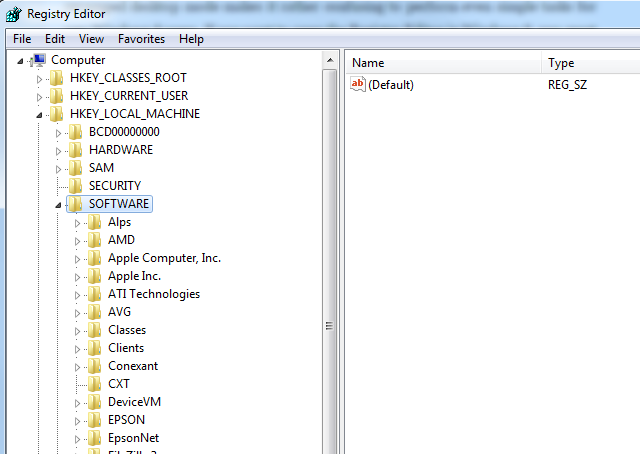
Se på Windows-registeret som "prosjektleder" for Windows. Den administrerer tilpassede elementer av all programvare som er installert på systemet, for eksempel hva brukere kan eller ikke kan gjøre når de er logget inn i et program. Dette er spesielt nyttig når du ser på hvorfor Windows selv oppfører seg uventet. Mange ganger ligger hemmeligheten dypt inne i registeret, der en tilfeldig registernøkkel ble redigert - noen ganger av et virus - og den forårsaker den typen problemer du ser.
Et av de mer grundige eksemplene på bruk av registeret - komplett med en liste over veldig kule registerhakk - er Chris Hoffmans nylige artikkel som forklarer hvordan Windows-registeret fungerer Hva er Windows-registeret, og hvordan redigerer jeg det?Hvis du trenger å redigere Windows-registeret, er det enkelt å gjøre noen få raske endringer. La oss lære hvordan du jobber med registeret. Les mer .
Du vil være veldig forsiktig når du prøver å tilpasse registeret på den måten Chris beskrev - eller ved å bruke noen av verktøyene som er beskrevet nedenfor. Men ved å bruke et av verktøyene nedenfor blir overvåking eller tilpasning av Windows-registeret litt enklere, spesielt for brukere som er ukjente med å finpusse registerinnstillinger.
Overvåke registerendringer med Regshot
Det fine med Windows-registeret er at det er en veldig kraftig måte å påvirke hele operativsystemet. Det er også den ultimate svakheten. Alt som trengs er en liten "finjustering" til en viktig oppføring i registeret, og det kan endre hvordan operativsystemet ditt fungerer.
Dette er grunnen RegShot, et sammenligningsverktøy for åpen kildekode, gjør det til toppen av denne listen over registerverktøy.

Regshot lar deg ta et øyeblikksbilde av hele registeret når du vet at datamaskinen fungerer på topp effektivitet. Dette kan være rett etter at du gjorde det en virusscanning 4 Gratis virusscanners nøyaktighet sammenlignet Les mer , eller når du har oppdatert Windows med siste Microsoft-lapper 3 grunner til at du bør kjøre de siste Windows-sikkerhetsoppdateringene og -oppdateringeneKoden som utgjør Windows-operativsystemet inneholder sikkerhetssløyfehull, feil, inkompatibiliteter eller utdaterte programvareelementer. Kort sagt, Windows er ikke perfekt, det vet vi alle. Sikkerhetsoppdateringer og oppdateringer løser sårbarhetene ... Les mer . Det har den ekstra bonusen å ta et øyeblikksbilde av viktige kataloger (som din kjerne Windows-katalog), slik at du kan sammenligne senere for å se om det også ble gjort noen endringer der.
Når du har lagret "1. skudd" -fil, når som helst kan du kjøre verktøyet igjen, klikke på "2. skudd" -knappen og deretter kjøre "Sammenlign" -funksjonen for å se endringer. Du kan faktisk teste ut dette etter å ha installert ny programvare på datamaskinen din. Dette verktøyet vil vise deg alle register- og Windows-katalogendringene som ble gjort.
Undersøk registeret med reg.kommandoen
Et veldig nyttig kommandolinjeverktøy som er innebygd i Windows er "Reg" -kommandoen. Start kommandovinduet (via Søk eller Tilbehør eller trykk på Windows-tast + R, Tast inn cmd, og slo Tast inn), og du kan bruke dette raske og effektive verktøyet for å spørre om verdiene til registernøkler, legge til eller endre nøkkelverdier, eller til og med eksportere og importere nøkler.
Den eneste fangsten med å bruke dette verktøyet er at du trenger en liste over nøkler du vil overvåke eller endre før du gir kommandoene. Hvis du for eksempel vil overvåke Common Files Directory som Windows-operativsystemet bruker for øyeblikket, kan du sjekke den nøkkelen ved å skrive inn:
Registrer deg spørring HKEY_LOCAL_MACHINE \ SOFTWARE \ Microsoft \ Windows \ CurrentVersion / v CommonFilesDir
Den resulterende nøkkelverdien vises når du trykker på Enter-tasten.

Hvis du regelmessig vil overvåke viktige registerverdier for å se om noen av dem blir endret som et resultat av virus eller annen skadelig programvare 10 trinn å ta når du oppdager skadelig programvare på datamaskinenVi vil gjerne tro at Internett er et trygt sted å tilbringe tiden vår (hoste), men vi vet alle at det er risiko rundt hvert hjørne. E-post, sosiale medier, ondsinnede nettsteder som har fungert ... Les mer , kan du opprette en batchjobb som spør alle nøklene og sende dem ut til en datafil, slik:
reg-spørring HKEY_LOCAL_MACHINE \ SOFTWARE \ Microsoft \ Windows \ CurrentVersion / v CommonFilesDir >> c: \ temp \ registryinfo.txt
reg-spørring HKEY_LOCAL_MACHINE \ SOFTWARE \ Microsoft \ Windows \ CurrentVersion / v ProgramFilesDir >> c: \ temp \ registryinfo.txt
reg-spørring HKEY_LOCAL_MACHINE \ SOFTWARE \ Microsoft \ Windows \ CurrentVersion / v ProgramFilesPath >> c: \ temp \ registryinfo.txt
reg-spørring HKEY_LOCAL_MACHINE \ SOFTWARE \ Microsoft \ Windows \ CurrentVersion / v SM_GamesName >> c: \ temp \ registryinfo.txt
Den resulterende utdatafilen vil se ut som nedenfor.

Ved å bruke "reg" -kommandoen kan du også legge til nye verdier ved å skrive:
reg legge til HKEY_LOCAL_MACHINE \ SOFTWARE \ Microsoft \ Windows \ CurrentVersion \ TestKey
Det er tydeligvis ikke mye poeng i å legge til en "TestKey" -verdi i det registerdomenet, men det viser hvordan du raskt kan legge til en nøkkel hvor som helst i registeret med bare en enkelt kommandolinje.
Med "reg" -kommandoen kan du også bruke "eksport" -funksjonen til å ta et øyeblikksbilde av viktige deler av registeret. Dette er like enkelt som å skrive “reg export”, fulgt av banen til nøkkelen eller domenemappen. For å ta et øyeblikksbilde av hele CurrentVersion-registerdomenet, skriver du for eksempel:
reg eksporter HKEY_LOCAL_MACHINE \ SOFTWARE \ Microsoft \ Windows \ CurrentVersion c: \ temp \ CurrentVersionExport.txt
Når du har lagret disse øyeblikksbildefilene, kan du importere dem senere ved å bruke kommandoen “reg import [Filename]”. Dette er en praktisk måte å fikse viktige deler av registeret etter at programvareoppdatering eller virusinfeksjon har ødelagt det. Dette er åpenbart en mer "manuell" tilnærming til å administrere og beskytte registeret, men for alle som foretrekker kommandolinjen eller batchjobben tilnærming fremfor å bruke ferdige applikasjoner - dette er det perfekte løsning.
Administrer registeret ditt bedre med registrator
Tatt i betraktning viktigheten av registeret ditt, bør det kanskje "administreres" i stedet for bare sjekket noen ganger for problemer. Tydelig ment for mer avanserte PC-brukere, et gratis verktøy som heter registrar tilbys av Resplendence - produsenten av en rekke Windows-verktøy av høy kvalitet - er en fantastisk løsning. Det gir mer funksjonell tilgang til registeret ditt enn Windows regedit-verktøyet.
Ved første øyekast ser det ut som om du bruker regedit, men det er en verktøylinje fylt med funksjoner.
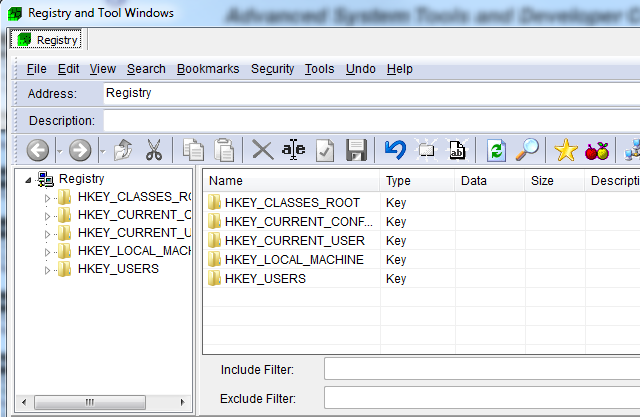
Det du finner når du begynner å utforske registeret med dette verktøyet, er at det gir deg mye mer fleksibilitet og styring over registeret sammenlignet med regedit. Gjennomfør enkelt søk og erstatt operasjoner, bokmerke viktige registernøkler for konstant overvåking senere, og best av alt, beskrivelser for registernøkler og verdier (og muligheten til å legge til din egen).

Du kan se hvor nyttige disse beskrivelsene er når du dobbeltklikker på en tast. I motsetning til regedit, som ganske enkelt viser deg navnet på nøkkelen og verdien mens du redigerer, viser Registrar deg nøkkelen og verdien, men også hvilken kategori den nøkkelen faller under, og en grundig beskrivelse hvis den er tilgjengelig.
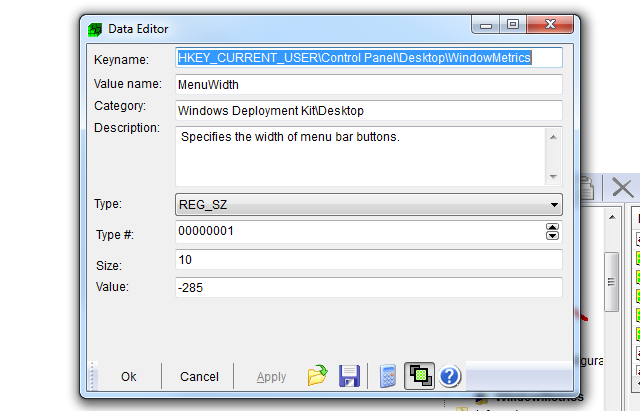
Å bokmerke viktige taster for enkel overvåking er så enkelt som å høyreklikke på en tast eller mappe, og velge alternativet "Bokmerke".

Dette er spesielt nyttig for viktige Windows OS-nøkler som du kjenner virus spesielt målretter mot, for eksempel oppstart- og planleggernøkler. Du kan finne en fullstendig liste over mest vanlige målrettede registernøkler på Symantec nettsted.
Holder du en sikkerhetskopi av registeret ditt?
Som du ser er det noen ganske nyttige verktøy og verktøy for å overvåke registeret ditt og sørge for at det er rent. Det er lurt å i det minste ta et øyeblikksbilde slik at hvis registeret ditt blir hacket, kan du finne ut hva som fikk ting til å gå sørover. Du vil også ha en måte å gjenopprette ting tilbake til slik de var før. Det er en veldig god forsikring å vurdere hvor vesentlig små endringer i registeret kan påvirke datamaskinens ytelse og drift, ta et øyeblikksbilde og overvåke registeret.
Følger du med på dataregisteret? Hvilke verktøy bruker du for å gjøre det? Del dine egne triks og råd i kommentarfeltet nedenfor.
Bildetillegg: 3d kube Via Shutterstock
Ryan har en BSc-grad i elektroteknikk. Han har jobbet 13 år innen automatisering, 5 år innen IT, og er nå en applikasjonsingeniør. Han var tidligere administrerende redaktør for MakeUseOf, han snakket på nasjonale konferanser om datavisualisering og har blitt omtalt på nasjonal TV og radio.


